Windows용 iCloud를 다운로드하고 설치하는 방법
iPhone, iPad 또는 Mac(Mac) 과 같은 Apple 기기를 하나 이상 소유하고 있는 자랑스러운 소유자라면 iCloud 는 아마도 신뢰할 수 있는 제품일 것입니다. Windows 10 또는 Windows 7 PC 도 사용하십니까 ? iCloud 파일 에 쉽게 액세스하고 싶습니까 ? 다행히 Apple 은 (Apple)Windows용 iCloud(iCloud for Windows) 라는 앱을 제공합니다. 이 앱은 바로 사용할 수 있습니다. Windows용 iCloud(iCloud for Windows) 를 다운로드하는 위치 와 Windows 10 또는 Windows 7 에 설치하는 방법은 다음과 같습니다.
Windows 10 용 iCloud를 다운로드하고 설치하는 방법
Windows 10 PC에서 Microsoft Store 앱을 열고 iCloud 를 검색합니다 . 또는 이 직접 링크(this direct link) 를 사용할 수도 있습니다 .

가져 오기(Get) 또는 설치(Install) 버튼 을 클릭하거나 탭 합니다.

(Wait)Windows 10 이 PC에 (Windows 10)iCloud 앱을 다운로드하여 설치할 때까지 잠시 기다리 십시오.

그런 다음 Microsoft Store 에서 (Microsoft Store)시작(Launch) 버튼을 누르 거나 시작 메뉴(Start Menu) 에서 바로 가기를 사용하여 iCloud 앱을 열 수 있습니다 .

iCloud 를 처음 시작하면 Apple ID 와 암호(Password) 를 입력하라는 메시지가 표시 됩니다. 해당 필드에 자격 증명을 입력한 다음 로그인(Sign In) 을 클릭하거나 탭합니다 .
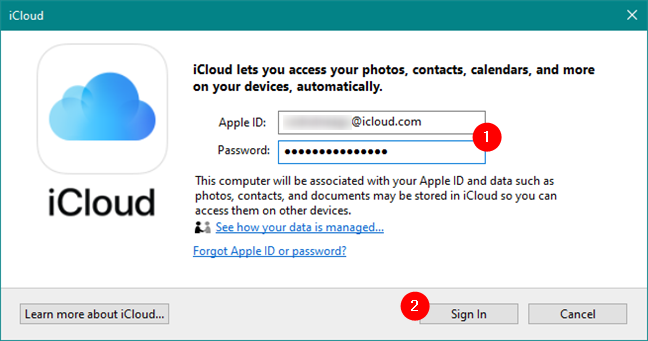
그런 다음 Apple 은 iPhone(또는 소유한 (Apple)Apple 기기 에 따라 iPad/Mac)에서 일회성 보안 코드를 보냅니다 . Windows 10 PC 의 iCloud 앱 에 인증 코드를 입력합니다 .
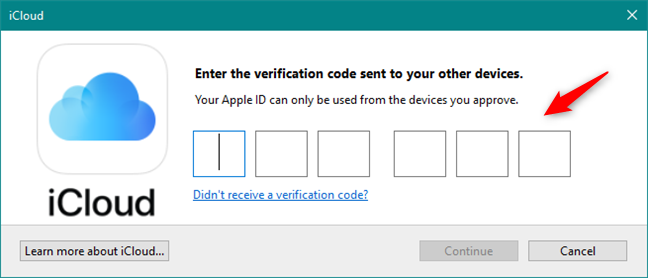
모든 것이 정상이면 이제 로그인된 것입니다. iCloud 앱에서 (iCloud)"진단 및 사용 정보를 Apple에 보낼지"("send diagnostic and usage information to Apple?") 여부를 묻습니다 . .
" Apple이 제품 및 서비스를 개선하도록 도와주세요[...]"("Help Apple improve its products and services [...]") 를 원하면 "자동으로 보내기"("Automatically send") 를 선택 하고 , 그렇게 하지 않으려면 "보내지 않음" 을 선택하십시오.("Don't send")

다음으로 iCloud 앱은 Windows 10 PC에서 동기화할 수 있는 서비스 및 기능 목록을 표시합니다.
- iCloud Drive 는 (iCloud Drive)파일 탐색기 에 (File Explorer)iCloud Drive 폴더를 생성합니다 . 여기에서 iPhone, iPad 또는 Mac(Mac) 과 같은 Apple 기기 에서 iCloud 에 업로드한 모든 문서와 파일을 자동으로 동기화합니다 .
- 사진(Photos) 앱 은 파일 탐색기 에 (File Explorer)iCloud 사진(iCloud Photos) 이라는 폴더를 생성 하여 iPhone으로 찍은 모든 사진을 보고 정리할 수 있습니다.
- Mail, 연락처, 캘린더 및 작업(Mail, Contacts, Calendars, and Tasks) 은 Outlook과 동기화되며, 여기서 iCloud 는 새로운 iCloud Mail 계정을 추가합니다. 이 기능은 Microsoft Outlook 2007 이상 버전( (Microsoft Outlook 2007)Microsoft 365 에서도 사용 가능)까지 Outlook 2016 에서만 작동합니다 . Outlook 이 설치되어 있지 않고 Windows 10 PC에서 기본 메일 앱 으로 설정되어 있는 경우 이 옵션이 표시되지 않습니다.(default mail app)
- 책갈피 는 (Bookmarks)iCloud 를 통해 Internet Explorer, Mozilla Firefox(Internet Explorer, Mozilla Firefox,) 또는 Google Chrome 과 동기화할 수 있습니다 . 오른쪽에 있는 옵션(Options) 버튼을 클릭하거나 탭하여 원하는 브라우저를 선택할 수 있습니다.

동기화할 항목을 선택하고 동기화하지 않을 항목의 선택을 취소합니다. 목록 끝에서 iCloud(iCloud) 에서 사용할 수 있는 저장 공간의 양과 이미 사용한 공간을 확인할 수 있습니다.
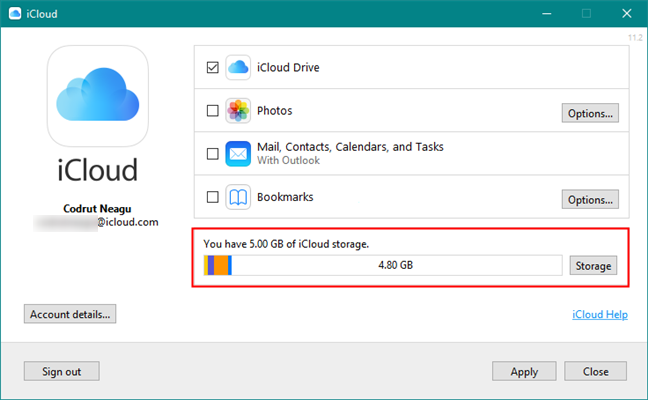
완료되면 창의 오른쪽 하단 모서리에 있는 적용(Apply) 을 클릭하거나 탭한 다음 닫기 를 클릭합니다.(Close)

그게 다야! 이제 iCloud 가 Windows 10 PC에 설치되어 선택한 모든 항목을 동기화합니다.
Windows 7 용 iCloud를 다운로드하고 설치하는 방법
Windows 7을 사용 중인 경우 PC에서 iCloud 를 다운로드하려면 즐겨 사용하는 웹 브라우저를 열고 Windows용 iCloud 다운로드(Download iCloud for Windows) 웹 페이지를 방문하십시오 . 페이지의 "필요한 항목"("Here's what you need") 섹션 에서 "Apple 웹 사이트에서 Windows용 iCloud 다운로드"("download iCloud for Windows on Apple's website") 링크를 클릭 합니다. 또는 원하는 경우 이 직접 링크(this direct link) 를 따르십시오 .

브라우저에서 무엇을 하고 싶은지 묻는 경우 앱 실행 을 선택합니다. (Run)또는 PC의 어딘가에 저장 한 다음 다운로드된 (Save)iCloud 실행 파일 을 두 번 클릭하여 실행할 수 있습니다 .
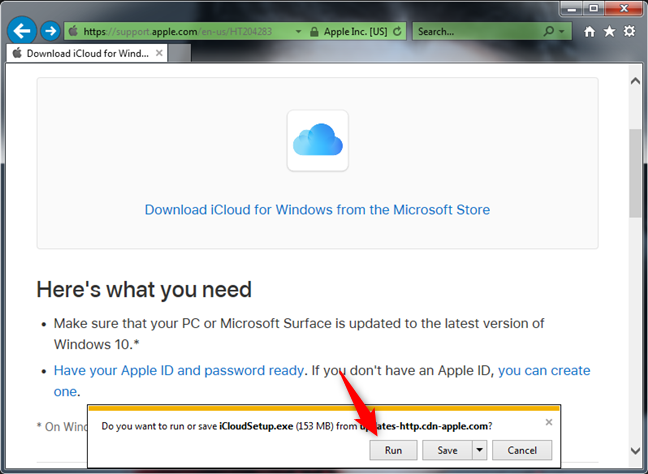
설치 프로그램을 실행할 때 가장 먼저 해야 할 일은 "라이선스 계약 조건에 동의" 하고 ("accept the terms in the license agreement")"Windows 및 기타 Apple 소프트웨어용 iCloud를 자동으로 업데이트"("Automatically update iCloud for Windows and other Apple software.") 할지 여부를 선택하는 것 입니다.
업데이트가 버그와 보안 허점을 패치할 수 있으므로 후자의 옵션을 선택하는 것이 좋습니다. 그런 다음 설치(Install) 버튼을 클릭합니다.

그런 다음 Windows는 iCloud 가 컴퓨터를 변경할 수 있도록 허용할지 묻는 UAC 프롬프트 를 표시합니다. (UAC prompt)계속하려면 그렇게 해야 합니다.

Windows용 iCloud(iCloud for Windows) 가 설치 될 때까지 잠시 기다리십시오 . 그러면 아래와 같은 "Welcome to iCloud" 메시지가 표시됩니다. 마침(Finish) 을 클릭 합니다 .
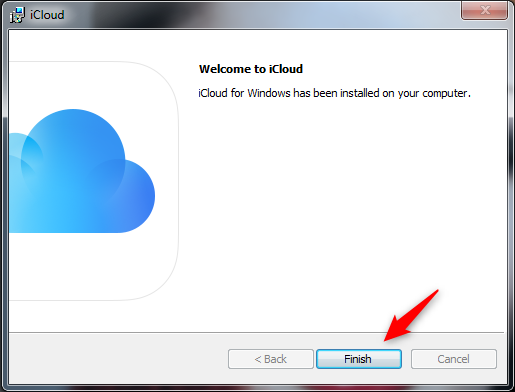
설치를 완료하기 위해 iCloud 는 (iCloud)Windows 7 을 재부팅하라는 메시지를 표시합니다 . 지금 하려면 예(Yes) 를 선택 하고 나중에 다시 시작하려면 아니요 를 선택합니다.(No)

Windows 7 PC를 다시 시작하면 iCloud 프로그램이 자동으로 시작됩니다. 그렇지 않은 경우 시작 메뉴(Start Menu) 에서 바로 가기를 사용하여 수동으로 시작할 수 있습니다 . 먼저 Apple ID(Apple ID) 와 암호(Password) 를 입력하라는 메시지가 표시 됩니다. 해당 필드에 입력한 후 로그인(Sign In) 을 클릭합니다 .

그런 다음 Apple 은 iPhone, iPad 또는 (Apple)Mac 과 같이 귀하가 소유 한 Apple 기기 에서 인증 코드를 보냅니다 . Windows 7 PC 의 iCloud 창에 보안 코드를 입력 한 다음 계속(Continue) 을 클릭 합니다.

모든 것이 제대로 작동했다면 이제 로그인된 것입니다. iCloud 는 (iCloud)"Apple에 진단 및 사용 정보를 보내시겠습니까?"라고("send diagnostic and usage information to Apple?") 묻습니다 . . "Apple이 제품 및 서비스를 개선하는 데 도움을 [...]"("Help Apple improve its products and services [...]") 하려면 "자동으로 보내기"("Automatically send") 를 클릭하십시오 . 그렇지 않으면 "보내지 않음"을 선택하십시오.("Don't send.")

다음으로 iCloud 앱은 Windows 7 PC에서 동기화할 수 있는 항목을 보여줍니다.
- iCloud Drive 는 (iCloud Drive)Windows 탐색기(Windows Explorer) 에 같은 이름의 폴더를 생성합니다 . iCloud Drive 폴더 내 에서 iPhone, iPad 또는 Mac 에서 업로드했는지 여부에 관계없이 iCloud 저장 공간 의 모든 문서와 파일을 찾을 수 있습니다 .
- 사진(Photos) 은 Windows 탐색기 에 (Windows Explorer)iCloud 사진(iCloud Photos) 이라는 폴더를 생성합니다 . 여기에서 iPhone으로 촬영한 모든 사진을 찾을 수 있습니다.
- (Mail, Contacts, Calendars, and Tasks)Outlook 2016( Microsoft 365 에서도 사용 가능)을 포함한 Outlook (Microsoft 365)2007(Outlook 2007) 이상 버전 을 사용하는 경우 메일, 연락처, 일정 및 작업 을 Microsoft Outlook 과 동기화할 수 있습니다 . Outlook 이 설치되어 있지 않고 Windows 7 PC에 기본 메일 프로그램(default mail program) 으로 설정되어 있지 않으면 이 기능이 목록에 나타나지 않습니다.
- 책갈피 는 (Bookmarks)Internet Explorer, Mozilla Firefox 또는 Google Chrome 과 동기화할 수 있습니다 . 오른쪽에 있는 옵션(Options) 버튼을 클릭하여 사용하고 선호하는 브라우저를 선택하십시오 .

활성화하려는 기능을 선택하고 다른 기능은 선택 취소합니다. 목록 다음에 iCloud 는 클라우드 저장 공간에 대한 세부 정보도 표시합니다.

설정을 마치려면 적용(Apply) 버튼을 클릭한 다음 닫기(Close) 를 클릭합니다 .

그게 다야! 이제 Windows 7 컴퓨터에서 Windows용 iCloud 응용 프로그램을 사용할 수 있습니다.(iCloud for Windows)
Windows용 iCloud를 사용하고 있습니까?
보시다시피 Windows 10 또는 Windows 7 을 사용하는지 여부에 관계없이 Windows용 iCloud를(iCloud for Windows) 쉽게 다운로드하고 설치할 수 있습니다. 이 프로세스에서 문제가 발생 했습니까 ? (Did)Windows용 iCloud는(iCloud for Windows) 얼마나 잘 작동합니까? 아래 의견 섹션에 알려주십시오.
Related posts
Zoom 회의를 예약하는 3가지 방법
Microsoft Edge 확장을 얻고, 구성하고 제거하는 방법
Put Chrome 전체 화면의 다른 브라우저 (Edge, Firefox 및 Opera)
OneDrive 동기화가 아니요? OneDrive를 Windows에서 동기화하는 5 가지 방법
Windows 10에서 FTP server에 연결하는 방법 File Explorer에서
OneDrive에서 파일 및 폴더를 공유하는 4가지 방법
Windows, Android 또는 웹 브라우저에서 임시 링크를 사용하여 OneDrive에서 공유하는 방법
원격 데스크톱 앱 vs. TeamViewer Touch - 어느 것이 더 나은 앱인가요?
RDC(원격 데스크톱 연결)를 사용하여 Windows PC에 연결하는 방법
컴퓨터에있는 파일, 폴더 또는 라이브러리에 대한 링크를 만드는 방법
원격 데스크톱 연결과 Windows 원격 지원의 차이점은 무엇입니까?
Zoom 회의를 녹화하는 방법
Windows 8.1에서 원하는 Internet Explorer 버전을 기본값으로 설정
간단한 질문: Telnet이란 무엇이며 여전히 무엇에 사용할 수 있습니까?
Miracast를 사용하여 Microsoft Edge의 웹 페이지에서 무선 디스플레이로 미디어 전송
Windows 8 소개: 메일 앱 계정을 구성하는 방법
Internet Explorer 앱에서 저장한 암호를 관리하는 방법
Provide Windows 10 사용자에게 원격 지원 Windows Remote Assistance
Internet Explorer 앱에서 향상된 제안을 켜거나 끄는 방법
TeamViewer 사용 방법: Windows 10 및 Windows 10 Mobile용 원격 제어 앱
